
|
||||||||||||||||||||||||
「スタート」→「コントロールパネル」を開きます。
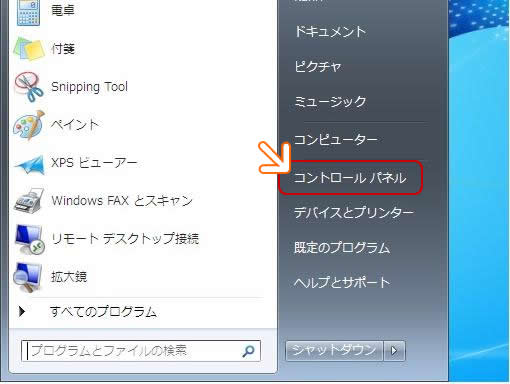
「ネットワークとインターネット」をクリックします。
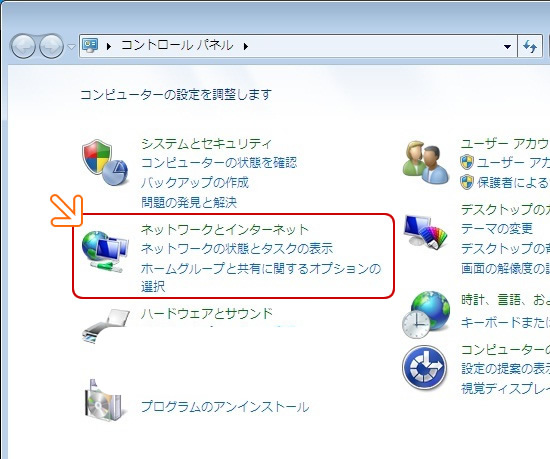
「ネットワークと共有センター」をクリックします。
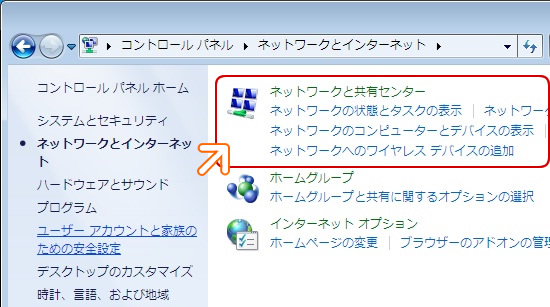
「新しい接続またはネットワークのセットアップ」をクリックします。
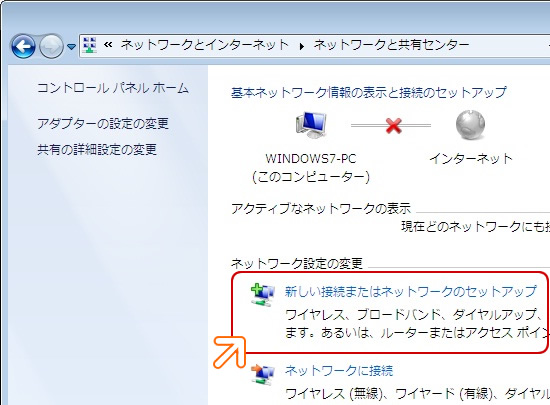
「インターネットに接続します」をクリックし、「次へ(N)」をクリックします。
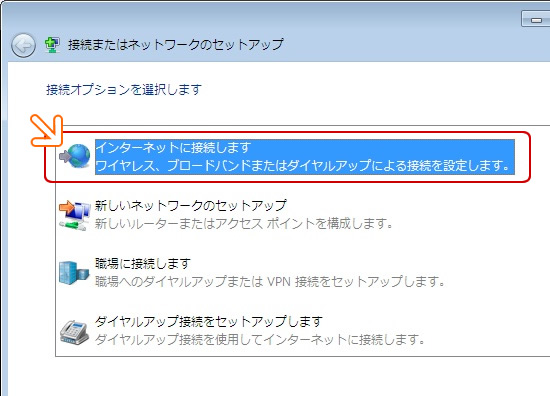
「ブロードバンド(PPPoE)(R)」をクリックします。
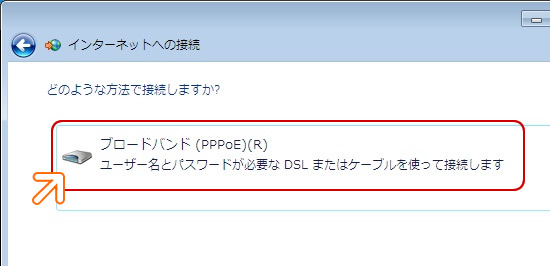
ユーザ名:接続用ID
パスワード:接続用IDのパスワード
接続名:任意の接続名(例:ISP名等)を入力
上記情報を入力して「接続(C)」をクリックしてください。
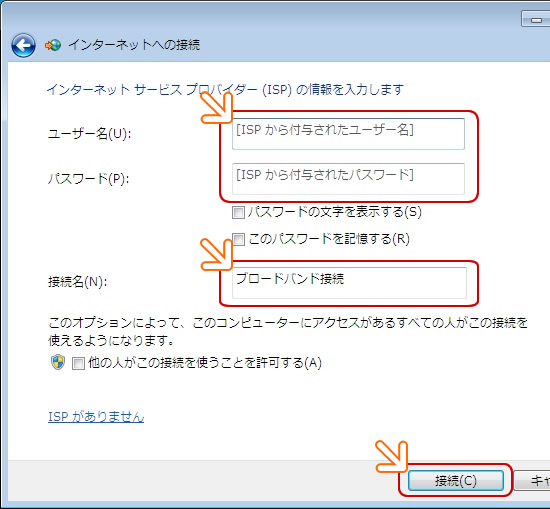
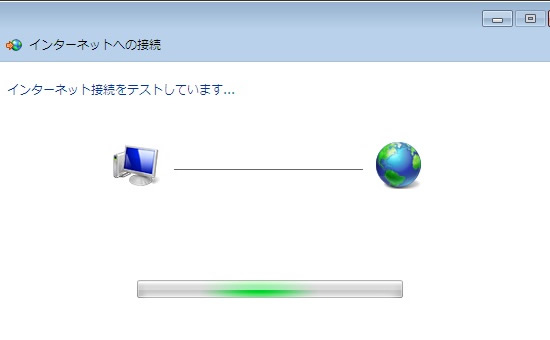
「閉じる」をクリックします。
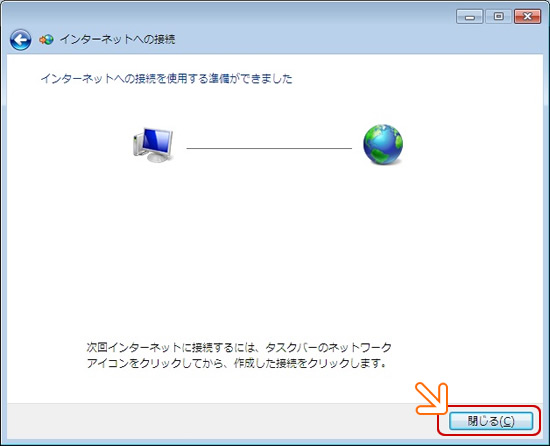
以上で設定は完了です。